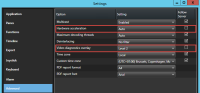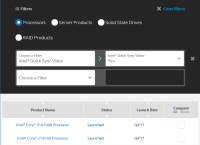Aktiverar hårdvaruacceleration
Hårdvaruacceleration (förklaring)
Hårdvaruacceleration förbättrar avkodningskapaciteten och prestandan för datorn som kör XProtect Smart Client. Detta är mest praktiskt om du ser flera videoströmmar med en hög bildfrekvens![]() Ett mått som påvisar mängden information i en rörlig videoupptagning. Anges i regel med FPS (Frames Per Second, bilder per sekund). och hög upplösning.
Ett mått som påvisar mängden information i en rörlig videoupptagning. Anges i regel med FPS (Frames Per Second, bilder per sekund). och hög upplösning.
XProtect Smart Client stöder hårdvaruaccelererad avkodning med Intel®- och NVIDIA®-grafikkort. Milestone rekommenderar att du inte använder dig av konfigurationen Skalbart länkgränssnitt (Scalable Link Interface, SLI) i dina NVIDIA-displayadaptrar.
Kontrollera hårdvaruaccelerationsinställningarna.
- Gå till Inställningar > Avancerat > Hårdvaruacceleration.
- Det finns två alternativ för hårdvaruacceleration: Auto och Av.
Välj de förvalda inställningen Auto.
- Gå till Videodiagnostiksöverlagring.
- För att göra den befintliga statusen för videoströmmen, inklusive GPU-resursen som används för hårdvaruaccelerationen, synlig, välj Nivå 2.
-
Använd Systemövervakaren för att kontrollera nuvarande XProtect Smart Client avkodningsprestanda. Se Övervaka klientresurser.
Denna inställning gäller för alla visningselement. Dölj är standardinställning.
Videodiagnostiksöverlagringsstatus för Hårdvaruacceleration kan vara: Intel, NVIDIA eller Av.
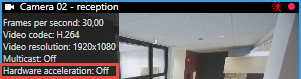
Om statusen är Av, fortsätt att undersöka din dator så att du, om möjligt, kan aktivera hårdvaruacceleration och säkerställa att alla resurser för hårdvaruacceleration används.
Verifiera ditt operativsystem
Försäkra dig om att ditt operativsystem är Microsoft® Windows® 8.1, Windows® Server 2012 eller senare.
Endast icke-virtuella miljöer stöds.
NVIDIA-hårdvaruacceleration stöds enbart av 64-bitars operativsystem.
Kontrollera att stöd för CPU Quick Sync finns
Ta reda på om din processor stöder Intel Quick Sync Video eller inte:
- Besök Intels webbplats (https://ark.intel.com/Search/FeatureFilter?productType=processors/).
- I menyn ställer du in processorer och Intel Quick Sync Video-filtret till Ja.
- Letar rätt på din CPU på listan.
Undersök enhetshanteraren.
Se till att det finns en Intel- eller NVIDIA-skärmadapter i Windows enhetshanterare.
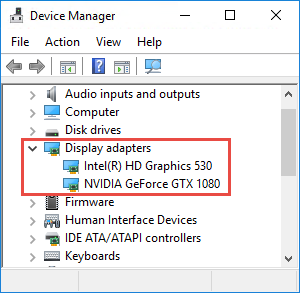
Du kan ansluta dina displayer till alla tillgängliga displayadaptrar. Om en mer kraftfull bildskärmsadapter är tillgänglig på din dator, vanligen NVIDIA eller AMD®, kan du ansluta dina bildskärmar till adaptern för att använda alla tillgängliga GPU-resurser till hårdvaruaccelererad avkodning och rendering.
Alla NVIDIA-displayadaptrar stöder inte hårdvaruacceleration. Se Kontrollera NVIDIA:s hårdvaruaccelerationsstöd.
Om Intel grafikkort inte finns, aktivera Intel grafikkort i BIOS. Se Aktivera Intels displayadapter i BIOS.
Kontrollera NVIDIA:s hårdvaruaccelerationsstöd
NVIDIA-produkter har olika datorkapacitet.
Hårdvaruaccelererad avkodning med NVIDIA-grafikkort kräver datorkapacitetsversion 6.x (Pascal) eller nyare.
För att ta reda på datorkapacitetsversionen för din NVIDIA-produkt, besök NVIDIA:s webbplats (https://developer.nvidia.com/cuda-gpus/).
Aktivera Intels displayadapter i BIOS
Om din dator har något annat displayadapterkort, till exempel NVIDIA eller AMD kan det hända att befintlig Intel displayadapter är inaktiverad och måste aktiveras.
Intels displayadapter sitter på moderkortet och är en del av CPU:n. För att aktivera den, sök upp grafik-, CPU- eller displayinställningar i datorns BIOS. Moderkortets tillverkarmanual kan vara till hjälp för att hitta relevanta inställningar.
Om ändringen av inställningarna inte aktiverar Intels displayadapter kan du pröva att flytta displayadapterkortet till en annan kortplats och sedan koppla displayen till moderkortet. I vissa fall fungerar detta för att aktivera displayadaptern.
Uppdatera videodrivrutinen
Se till att drivrutinsversionen för alla dina skärmadaptrar är uppdaterade till den nyaste versionen tillgänglig från Intel eller NVIDIA.
Intel-drivrutinen i din dator kan vara av äldre modell och stöder eventuellt inte Intel Quick Sync Video.
Det finns två sätt att uppdatera din drivrutin. Manuell nerladdning och installation eller via ett verktyg för uppdatering av drivrutin.
Intel
Manuell nerladdning och installation:
- Gå till Intels webbplats för nerladdning (https://downloadcenter.intel.com/).
- Ange namnet på din integrerade displayadapter.
- Ladda ner och installera drivrutinen manuellt.
För automatisk detektering och uppdatering av Intel komponenter och drivrutiner:
- Ladda ned Intel Driver and Support Assistant (https://www.intel.com/p/en_us/support/detect/).
- Kör hjälpprogrammet för att automatiskt söka efter drivrutiner.
- Välj uppdatering av drivrutin för Graphics.
NVIDIA
Alternativ 1: Manuell sökning av drivrutiner för mina NVIDIA-produkter.
- Gå till NVIDIA:s webbplats för nedladdning av drivrutiner (https://www.nvidia.com/Download/index.aspx/).
- Ange namnet på din produkt och operativsystemet.
- Ladda ner och installera drivrutinen manuellt.
Alternativ 2: Automatisk sökning av drivrutiner för mina NVIDIA-produkter.
- Gå till NVIDIA:s webbplats för nedladdning av drivrutiner (https://www.nvidia.com/Download/index.aspx/).
- Klicka på GRAPHICS DRIVERS.
- Ditt system skannas.
- Ladda ned och uppdatera drivrutinen.
Konfigurationskontroll av minnesmoduler.
Om ditt system stöder fler än en minneskanal kan du förbättra systemets prestanda genom att försäkra att minst två kanaler har en minnesmodul i korrekt DIMM-fack. Se moderkortets handbok för att hitta rätt DIMM-fack.
Exempel:
Ett system med två minneskanaler och totalt 8 GB minne får bästa prestanda med en 2 x 4 GB minnesmodulkonfiguration.
Om du använder en 1 x 8 GB minnesmodulkonfiguration kan du bara använda en av minneskanalerna.